WC7520 发现 AP 主要是通过2种方式:二层广播和指定 IP 范围。
WNDAP350 和 WNAP210 要支持被WC7520管理,必须升级成瘦AP模式,如果当AC发现的AP为胖AP模式时,会在关联的时候自动的将AP升级成为瘦AP模式,不需要手工升级,下面介绍一下具体的配置操作:
1、网络拓扑如下:
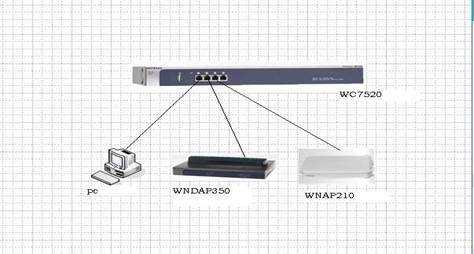
2、WC7520 默认管理 IP 是192.168.0.250,用户名 admin,密码 password
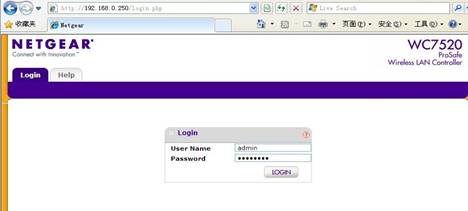
点击”LOGIN”进入管理界面。
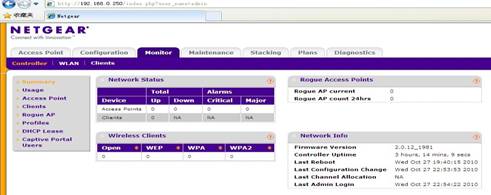
2、在关联AP之前首先要确认网络中一定要存在有DHCP服务,否则AC只能发现AP而无法关联AP,这里启用WC7520的DHCP服务功能。
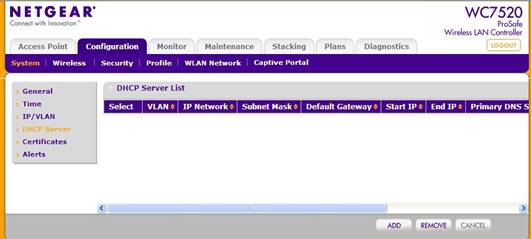
点击 Configuration->System->DHCP Server 菜单右下角的 ADD 将会弹出一个 Add DHCP Server 窗口。
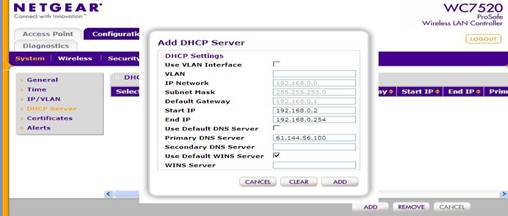
默认是四个以太网口都属于不打TAG标记的VLAN 1,所以去掉 Use VLAN Interface 后面的勾
注意:如果在这里起用了这个Use VLAN Interface,那么就可以创建相应的VLAN并且设置对应的DHCP,而且四个以太网口同时也会被打上相应VLAN的TAG标记;可以看到去掉Use VLAN Interface后面的勾以后,DHCP的网段会自动跟VLAN1的网段匹配,我们只要把起始IP和结束IP以及DNS地址输进去,然后点ADD就添加了DHCP服务了。
3、设置好DHCP服务后,点击Access Point->Discovery->Discovery Wizard菜单来选择发现AP的方式;
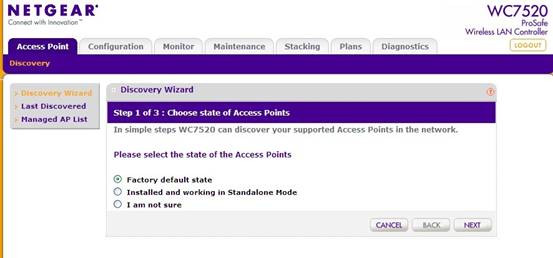
- 如果都是出厂默认状态的AP,可以选择Factory default state方式来发现AP。
- 如果已经部署正常工作的状态的AP,可以选择Installed and working in standalone Mode方式来发现AP。
这里我们使用Factory default state方式来发现AP,点NEXT,进入下一个选项,因为是在同一个LAN的二层网络,所以我们选择Same L2 network - directly or via backend L2 switch方式,点NEXT。
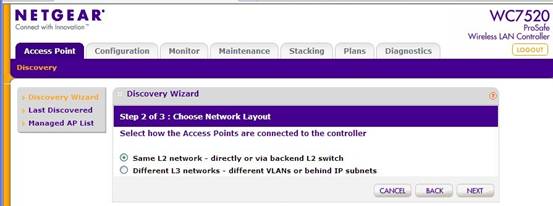
WC7520 会立即搜索网络中可管理的 AP 并显示在列表中
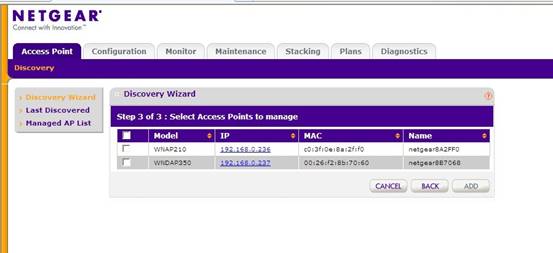
4、当WC7520发现了可管理的AP以后,可选择关联相应的AP,这里勾选上WNDAP350和WNAP210,然后点界面右下角的ADD,会弹出一个窗口要你输入对应AP的密码,如果AP密码匹配正确就可以关联了,这里输入两个AP默认的密码password,点 ADD 进行关联
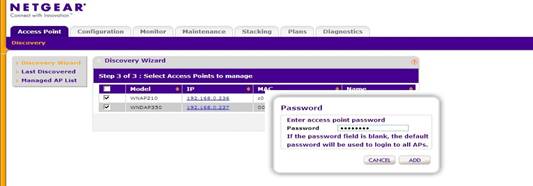
5、当AC在关联的时候如果检测到AP是胖AP模式,那么首先会提示Firmware upgrade required并自动将AP升级成为瘦AP模式,升级过程大概四至六分钟
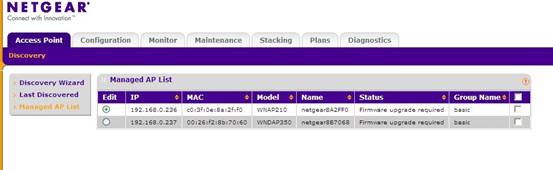
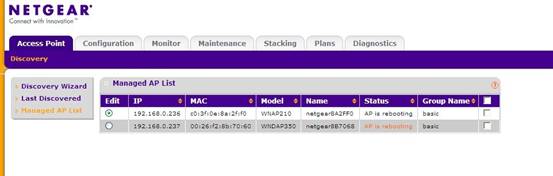
当AP的状态Status显示Connected的时候,那么AP就已经成功的关联到WC7520。
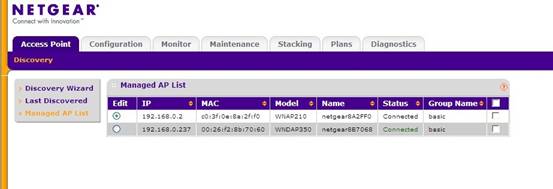
6、默认AP刚关联进来后都是属于Basic组并且应用Bsic组的无线策略
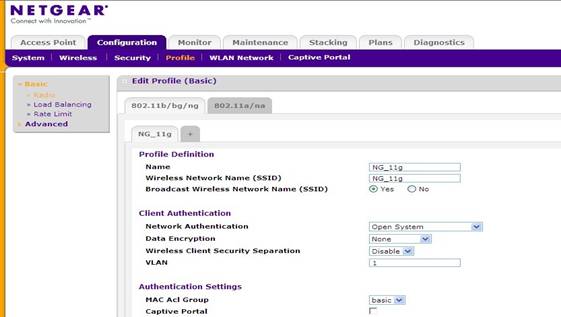
用 Network Stumbler 软件搜索一下,可以发现 WNAP210 和 WNDAP350 都在广播 Basic 组的SSID:NG_11g
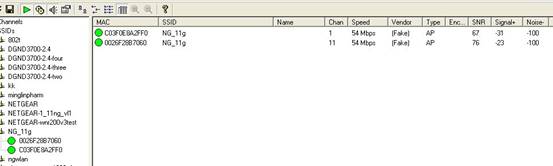
|
序号 |
日期 |
工程师 |
更新摘要 |
|
1 |
2012-04-06 |
Baowen He |
文档归档 |
